Obtener las imágenes de la boda no es suficiente. Se supone que los vídeos de una boda tienen que ser encantadores, espectaculares y atractivos aplicando filtros, superposiciones, música de fondo, recortando y cortando, dividiendo, añadiendo efectos, etc. Todo ello es posible ahora utilizando el perfecto software de edición de vídeos de boda. Si se preocupa sobre los conocimientos profesionales requeridos para editar un vídeo de boda, no se preocupe, pruebe Filmora Vídeo Editor. Está diseñado para principiantes con múltiples plantillas y una biblioteca de música de fondo para su uso.
El Editor de Videos Filmora or El Editor de Videos Filmora para Mac no solo tiene una interfaz sencilla fácil de usar, sino que también proporciona cientos de afectos para usar en sus vídeos. La interfaz del programa es tan fácil de aprender que cualquier editor novato de vídeos puede hacer un vídeo de bodas perfecto. La mayoría de estas características están presentes justo frente a sus ojos. Todo lo que tiene que hacer es seleccionar una función y aplicarla al vídeo. Por otra parte, resuelve otro famoso problema, la calidad de los vídeos. Hemos compilado esta guía paso a paso para crear vídeos de boda espectaculares usando Filmora Vídeo Editor. Esta guía incluye todos los parámetros, desde la edición a nivel básico hasta las funciones profesionales. De esta manera, puede editar los vídeos de boda en cualquier aspecto que desee.
Cómo hacer un vídeo de boda espectacular utilizando Filmora Vídeo Editor para Mac
Paso 1. Importe las imágenes de la boda, los archivos de audio y las fotografías
El primer paso y el más importante, es importar los archivos que desea editar. Aquí puede añadir sus fotografías de boda, música que quiera configurar como música de fondo en su vídeo y las imágenes que quiera editar. Si el vídeo está grabado en forma de un solo clip, impórtelo. Sin embargo, si ha grabado diferentes clips, impórtelos todos.
Puede arrastrar y soltar los archivos multimedia a Filmora Vídeo Editor o hacer clic en el botón "Importar multimedia" para mover todos los archivos a la vez.

Paso 2. Arrastre los archivos a la línea de tiempo para realizar la edición básica
Una vez que haya importado todos los archivos multimedia puede importarlos hasta la línea de tiempo para su edición básica, como recortarlos, dividirlos, separar el audio, recortar, girar, mejorar automáticamente y mucho más.
- • Recorte el vídeo: para recortar los vídeos de boda, mueva el cursor de lectura hasta el punto apropiado y haga clic con el botón derecho. Ahora seleccione "Recortar hasta el principio de la reproducción" para recortar los vídeos.
- • Dividir: para dividir un vídeo en diferentes clips, mueva el mismo cursor hasta la línea adecuada, haga clic con el botón derecho y divida el vídeo en diferentes clips.
- • Cortar: se utiliza para ajustar el marco de un vídeo. Haga clic en el botón "Cortar" o haga clic con el botón derecho en un vídeo para cortarlo. Ahora seleccione el marco preestablecido o mueva el contorno para crear el marco perfecto para su vídeo.
- • Girar el vídeo: si el clip de vídeo está grabado en modo vertical, puede convertirlo a horizontal utilizando la función "girar". Haga clic en el botón Mostrar inspector. Seleccione la dirección adecuada para su vídeo y ya está.
- • La mejora automática se utiliza para mejorar los colores del vídeo, haga clic en él para ajustar automáticamente el brillo, el contraste, la saturación y el tono de su vídeo.

Paso 3. Cómo añadir texto a un vídeo de boda
Puede añadir texto para una introducción o créditos o puede utilizarlo para etiquetar una parte concreta del vídeo. Filmora Vídeo Editor ofrece aproximadamente 130 estilos de texto, y puede editar la fuente, el color, el tamaño y la alineación del texto. Haga clic en el botón "Texto" y seleccione un estilo para añadirlo a su vídeo: haga doble clic en el texto para cambiar sus propiedades.

Paso 4. Cómo añadir música de fondo a un vídeo de boda
Si ya ha importado el archivo de audio puede arrastrarlo a la línea de tiempo para añadirlo a sus vídeos o puede seleccionar los audios presentes en la biblioteca de Filmora Vídeo Editor. Hay diferentes pistas de audio en el editor dependiendo de las ocasiones.
Paso 5. Cómo añadir elementos en movimiento a un vídeo de boda
Los elementos en movimiento son básicamente diferentes objetos que se moverán en el vídeo de acuerdo a su voluntad. Hay más de 280 elementos de movimiento diferentes en Filmora Vídeo Editor. Simplemente seleccione un elemento de movimiento para aplicarlo a su vídeo. Puede seleccionar uno del paquete "Amor". Después de seleccionar un elemento, defina la dirección de movimiento en las ventanas de vista previa.

Paso 6. Cómo aplicar filtros o superposiciones a un vídeo de boda
Los filtros y las superposiciones son herramientas que cambiarán la apariencia general de su vídeo. Puede aplicarlos a una parte en particular o a todo el vídeo. Para aplicarlos a una parte en particular, divida el vídeo utilizando la función Dividir y luego seleccione un filtro o superposición. Haga clic en la pestaña de filtros justo debajo de la pestaña de texto en el panel izquierdo y seleccione el filtro para aplicarlo a un vídeo.
Del mismo modo, las superposiciones hacen que sus vídeos se vean más hermosos al cambiar sus colores. Las superposiciones están presentes justo debajo de los filtros en el panel izquierdo. Seleccione una superposición y arrástrela a la línea de tiempo para aplicarla al vídeo.
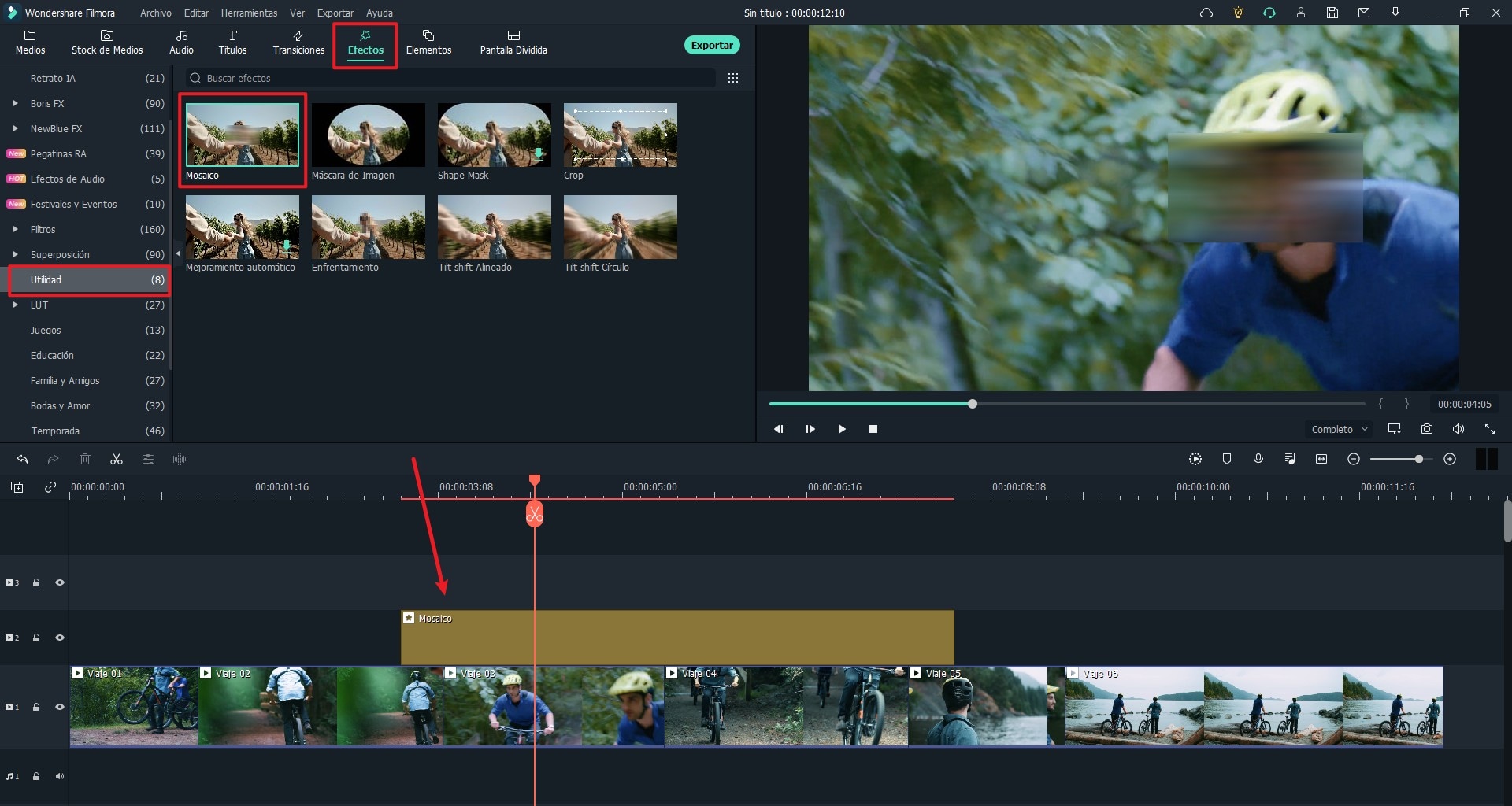
Paso 7. Cómo aplicar una pantalla dividida a un vídeo de boda
Esta es una de las características más singulares y bellas de Filmora Vídeo Editor. Si ha grabado un vídeo utilizando diferentes cámaras, puede unirlas en un único fotograma utilizando la pantalla dividida. Eso no es todo, también viene con muchos estilos diferentes para poder dividir la pantalla en diferentes partes. También puede añadir más de dos vídeos en un fotograma.
En el panel izquierdo, haga clic en la última característica, que es dividir la pantalla y seleccione el estilo que quiere aplicar en su vídeo. Tan pronto como seleccione un estilo, se abrirá una nueva ventana con dos o tres zonas dependiendo del estilo que elija. Suelte los vídeos en diferentes zonas y haga clic en "Ok".

¡Tan simple como eso! Obtendrá un vídeo perfecto con la pantalla dividida en la vista previa. Por último, haga clic en el botón exportar para exportar su vídeo en un formato apropiado. También puede seguir estos consejos profesionales para crear un vídeo de boda perfecto.
Consejos para la edición de vídeos de boda:
1. Divida los vídeos en partes más pequeñas para añadir filtros más bonitos a cada parte;
2. Añada una introducción y créditos en su vídeo de boda;
3. Combine fotografías hermosas para hacer que su vídeo de boda sea más asombroso;
4. Añada sus pistas favoritas en partes particulares para conseguir vídeos perfectos;
5. No añada demasiado texto en sus vídeos;
6. Utilice solo filtros en algunos clips;
7. Añada diferentes transiciones para unir dos clips.
Pónte en Contacto con el Centro de Soporte para Obtener una Solución Rápida >








